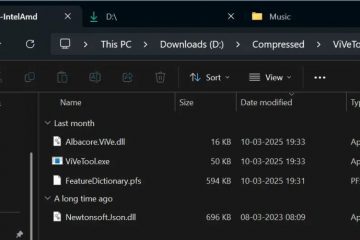Maraming user ng Windows ang nakaharap sa Java Platform SE binary ay tumigil sa paggana kapag naglalaro ng mga larong nakabatay sa Java gaya ng Minecraft.
-s-
Sa artikulong ito, bibigyan ka namin ng ilang solusyon sa problemang ito, at kasama nito, sana ay magagamit mo ang Java-based na apps nang walang anumang mga isyu.
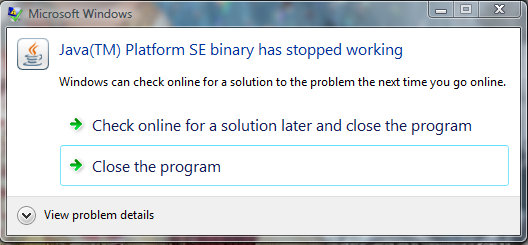
Basahin din:
Paano Ayusin ang Java Platform SE binary ay tumigil sa paggana?
-s-
Ang mga Java-based na app ay kailangang gumamit ng Java Platform SE binary para tumakbo sa loob ng Java Environment, at kung ito ay hihinto sa paggana, ang mga app ay hihinto din sa paggana.
Nakita namin na habang karamihan sa Java-based na apps ay lumipat na sa iba’t ibang platform, ang Minecraft ay isa pa rin sa mga pinakasikat na laro batay sa Java. Kung aalisin mo ang Java sa iyong computer, ang mga app na batay sa Java ay Huminto ako sa pagtatrabaho kaya kailangan naming maghanap ng ibang solusyon.
Sa artikulong ito, sasabihin namin sa iyo ang tungkol sa iba pang mga paraan upang ayusin ang binary ng Java Platform SE na huminto sa paggana ng error.
I-update ang iyong GPU
Ang unang solusyon upang ayusin ang Java Platform SE binary na huminto sa paggana ng error ay ang pag-update ng naka-install na GPU sa iyong PC.
Upang gawin ito, sundin ang mga hakbang na binanggit sa ibaba:
Pumunta sa Start menu, i-type ang Device Manager, at buksan ang unang resulta. Ngayon, palawakin ang Display Adapters na seksyon at mag-click sa Graphics card. 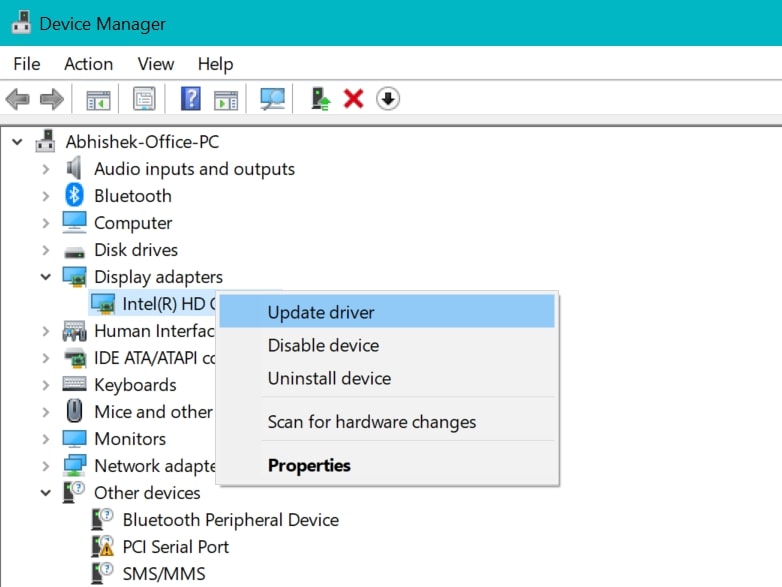 Right-click sa Graphics Card at pagkatapos ay mag-click sa I-update ang Driver. Susunod, i-click ang Awtomatikong maghanap ng mga driver at magpatuloy sa mga tagubilin sa screen upang i-update ang iyong GPU.
Right-click sa Graphics Card at pagkatapos ay mag-click sa I-update ang Driver. Susunod, i-click ang Awtomatikong maghanap ng mga driver at magpatuloy sa mga tagubilin sa screen upang i-update ang iyong GPU.
Kung ang iyong GPU ay napapanahon na, maaari kang magpatuloy sa sumusunod na paraan upang ayusin ang isyu sa Java Platform SE binary.
-s-
Muling i-install ang Java
Ang isa sa mga pangunahing paraan upang ayusin ang Java Platform SE binary ay tumigil sa paggana ng isyu ay ang muling pag-install ng Java sa iyong PC. Maaaring nasira ang iyong pag-install ng Java, kaya kailangan mong i-install itong muli upang maalis ang lahat ng mga nahawaang file.
Upang muling i-install ang Java, sundin ang mga hakbang na ito:
 Buksan ang Mga Setting sa pamamagitan ng pagpindot sa Win+I at pagkatapos ay mag-click sa seksyong Apps .
Buksan ang Mga Setting sa pamamagitan ng pagpindot sa Win+I at pagkatapos ay mag-click sa seksyong Apps . 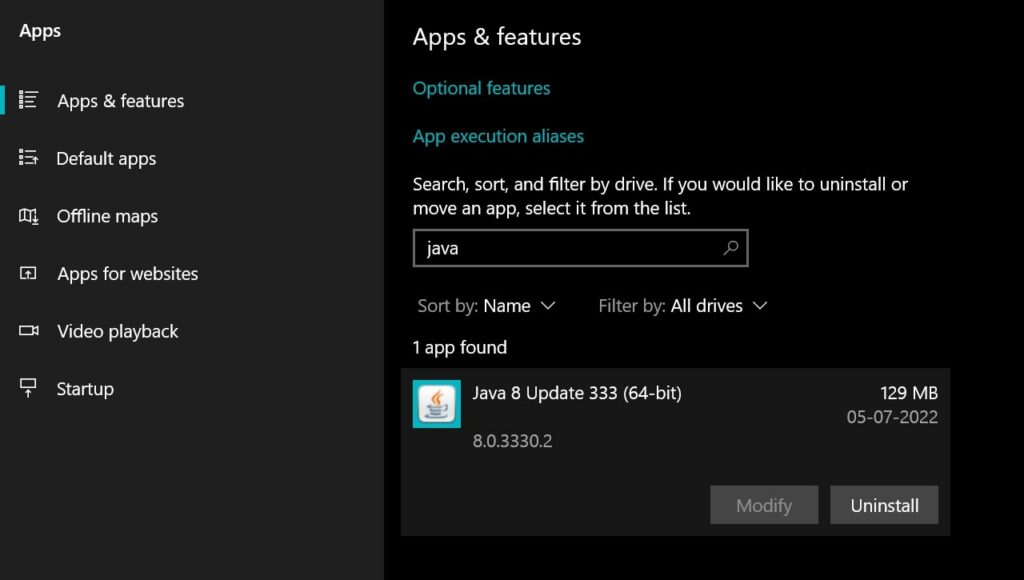 Ngayon, hanapin ang Java sa loob ng listahan ng apps, at makikita mo ang opsyon. Mag-click dito. Mag-click sa I-uninstall, at maa-uninstall ang Java mula sa iyong PC. Upang muling i-install ang Java, pumunta sa Java. com, i-click ang button na I-download, at sundin ang mga tagubilin sa screen upang muling i-install ito.
Ngayon, hanapin ang Java sa loob ng listahan ng apps, at makikita mo ang opsyon. Mag-click dito. Mag-click sa I-uninstall, at maa-uninstall ang Java mula sa iyong PC. Upang muling i-install ang Java, pumunta sa Java. com, i-click ang button na I-download, at sundin ang mga tagubilin sa screen upang muling i-install ito.
Suriin ang WER File
Maaaring hindi mo alam, ngunit sa tuwing nag-crash ang isang application sa iyong PC, isang WER file ang nalilikha upang magamit ng mga propesyonal ang impormasyong iyon upang malutas ang isyu. Katulad nito, maaari naming ayusin ang binary ng Java Platform SE na huminto sa paggana ng isyu sa pamamagitan ng pagtingin sa WER file at pagtatasa sa sitwasyon.
Upang suriin ang WER file sa iyong PC, sundin ang mga hakbang na ito:
Buksan ang File Explorer at pumunta sa sumusunod na lokasyon: C:\Users\
Pagkatapos nito, i-restart ang iyong PC, at dapat ayusin ang iyong mga isyu ed ngayon.
I-configure ang Environmental Variable
Maraming user ang nagsabi sa amin na ang kanilang mga isyu sa Java ay naayos noong nagdagdag sila ng bagong environment na variable sa kanilang system. Kaya’t susubukan din namin ang paraang ito at tingnan kung ito ay gumagana para sa iyo.
Upang magdagdag ng bagong variable sa kapaligiran, sundin ang mga hakbang na ito:
Mag-click sa Start at i-type ang variable ng kapaligiran at mag-click sa unang resulta. Ngayon, mag-click sa Bago upang magdagdag ng bagong variable. Itakda ang Pangalan ng Variable bilang _JAVA_OPTIONS at Variable value bilang -Xmx256M. I-click ang Ok at pagkatapos ay i-restart iyong PC para magkabisa ang mga pagbabago.
Sa pamamagitan nito, ang iyong Java Platform SE binary ay huminto sa paggana isyu ay dapat na mawala nang tuluyan dahil ginawa namin ang lahat ng aming makakaya upang ayusin ito.
Konklusyon
Sa artikulong ito, kami binanggit ang lahat kung paano namin maaayos ang binary ng Java Platform SE na huminto sa paggana, at sigurado kaming naayos na ang iyong problema sa ngayon.
Sigurado kami na karamihan sa inyo ay makakaayos na. ang problemang ito sa pamamagitan lamang ng pag-uninstall at muling pag-install ng Java sa iyong PC dahil iyon ang pangunahing paraan upang ayusin ang mga sirang file sa loob ng Java Environment.
Kung nagustuhan mo ang artikulong ito at nakita mong kapaki-pakinabang ito, ibahagi ito sa iyong mga kaibigan at pamilya at ipaalam sa kanila na ang pag-aayos na ito para sa binary ng Java Platform SE ay huminto sa paggana upang maaari din nilang simulan muli ang paglalaro ng Minecraft.
—